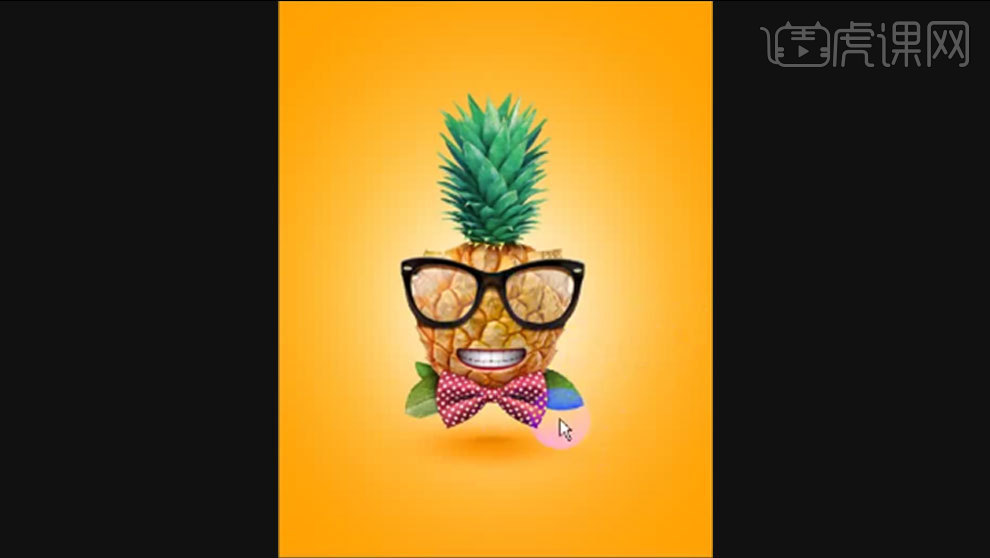如何用PS合成水果拟人发布时间:2019年10月28日 14:44
1. 新建【画布】,新建【纯色】图层,颜色为【黄色】。新建【图层】,用【白色画笔】在画布点一下。【Ctrl+T】拉大。【Ctrl+G】将背景编组。
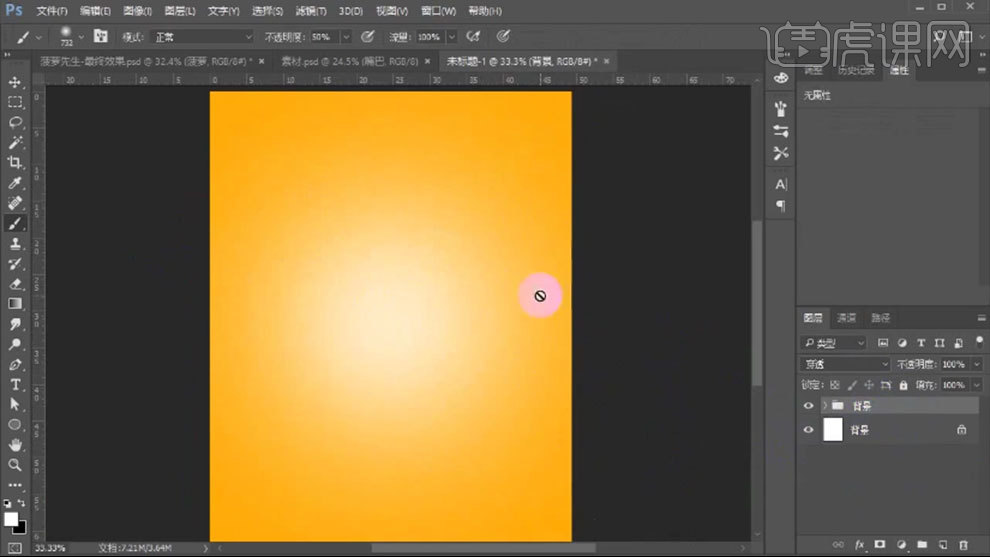
2. 依次拖入【素材】,位置。将素材拼接在一起。选择【菠萝】,【Ctrl+T】右键选择【透视】,调整菠萝形状。再缩小菠萝头。
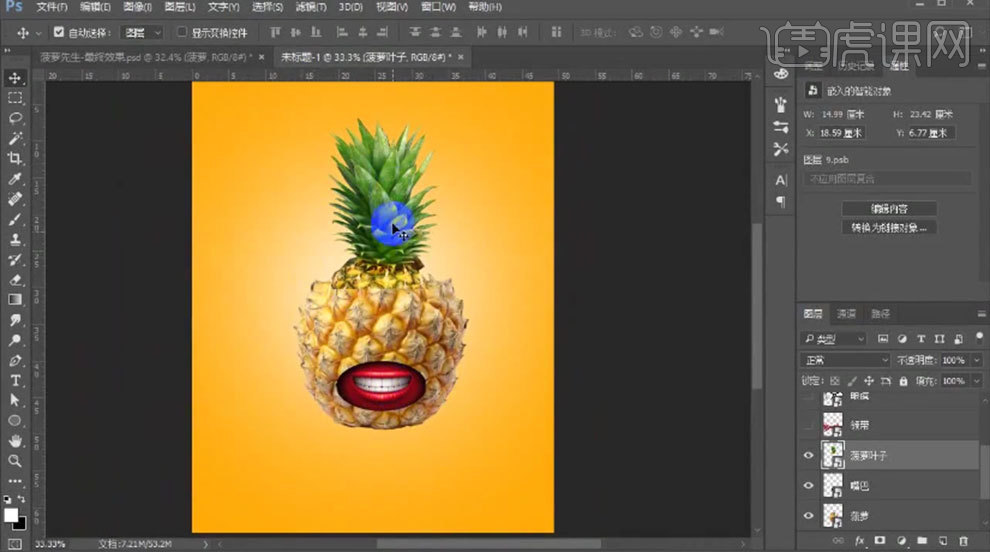
3. 隐藏其它图层,把菠萝栅格化图层。用【污点修复画笔工具】修复菠萝上的脏点。显示菠萝叶,同样的方法修复黄色和白色部分。用【钢笔工具】扣取不需要的部分,【Ctrl+Enter】路径转为选区,添加【蒙版】。
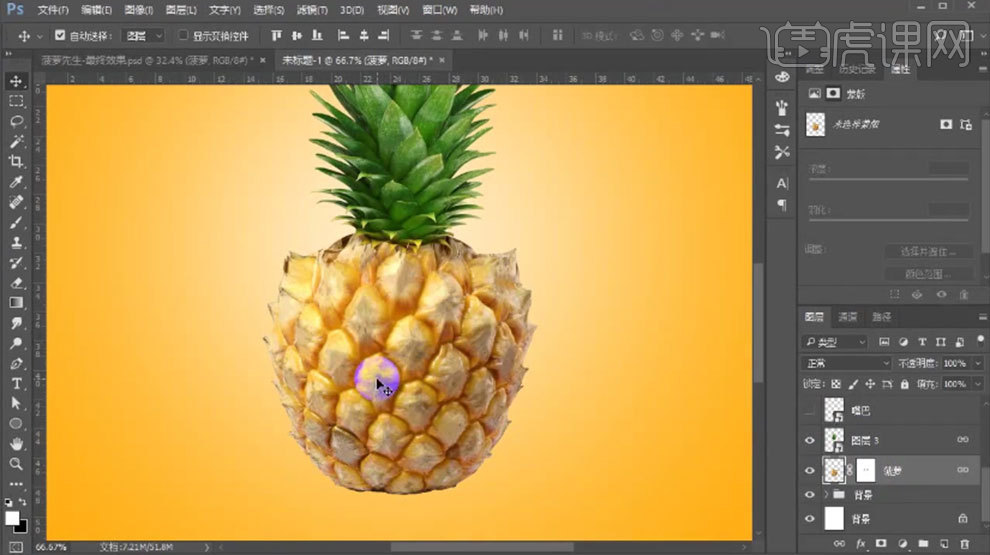
4. 选择菠萝,【Ctrl+Shift+S】液化,调整菠萝形状。显示嘴巴,【U】形状工具,画一个椭圆,【P】钢笔工具,【A】直接选择工具,通过这两个工具,调整这个椭圆的形状。【Ctrl+单击缩略图】调出选区,选择嘴巴图层,添加【蒙版】。

5. 显示眼睛,调整大小。降低眼镜片的不透明度。显示领结,调整大小。【M】选框工具,选择右边的领结,【Ctrl+J】复制。再选择左边的领结,删除。将复制的领结【水平翻转】,调整位置。添加【蒙版】,用【画笔】将素材融合。
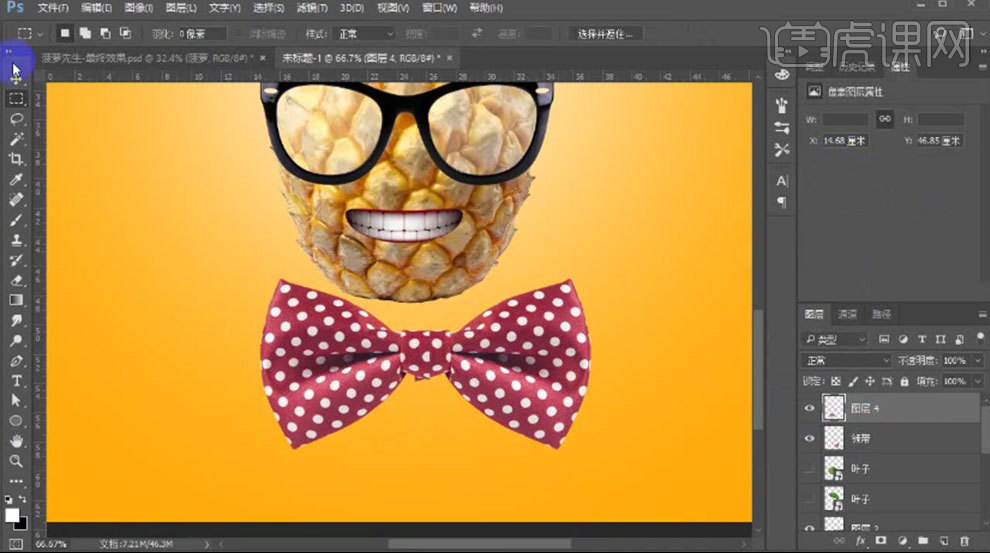
6. 添加【图层蒙版】,用【画笔】和【钢笔工具】将素材融合在一起。【Ctrl+E】合并这两个图层,【S】仿制图章工具,修补不好看的地方。调整大小和位置。
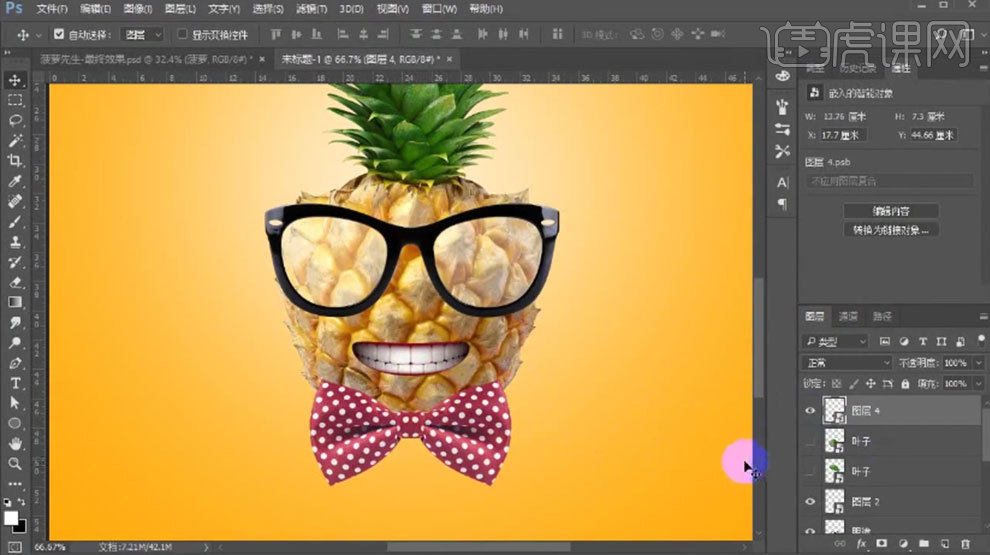
7. 显示叶子,调整大小、角度和位置。隐藏其它图层,留下玻璃和菠萝头。选择菠萝,转为智能滤镜。打开【Camera Raw 滤镜】,调整色调。
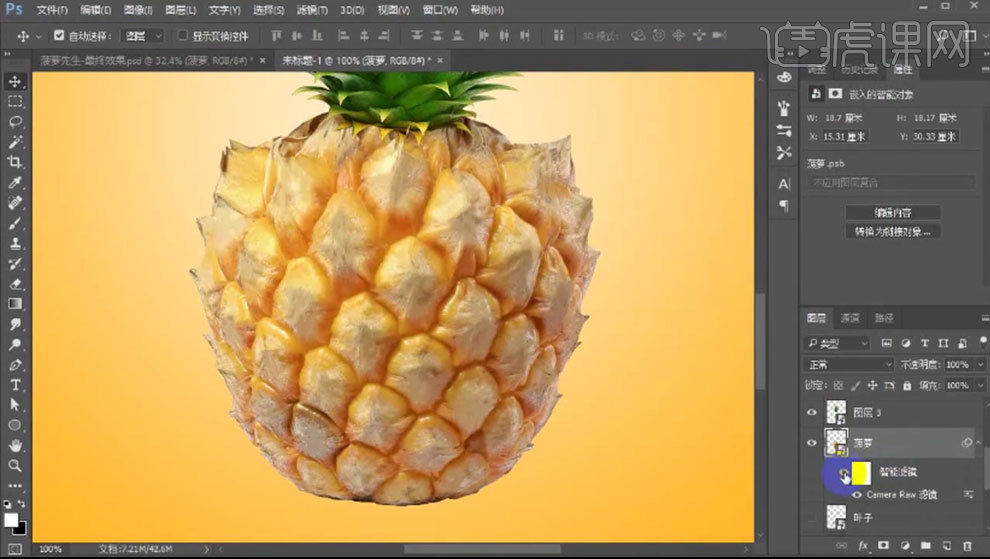
8. 菠萝上方新建【图层】,【Alt+单击图层间】创建剪切蒙版,模式为【柔光】。调出菠萝选区,【Shft+F5】填充,选择【50%灰色】。用【黑白画笔】加深明暗。
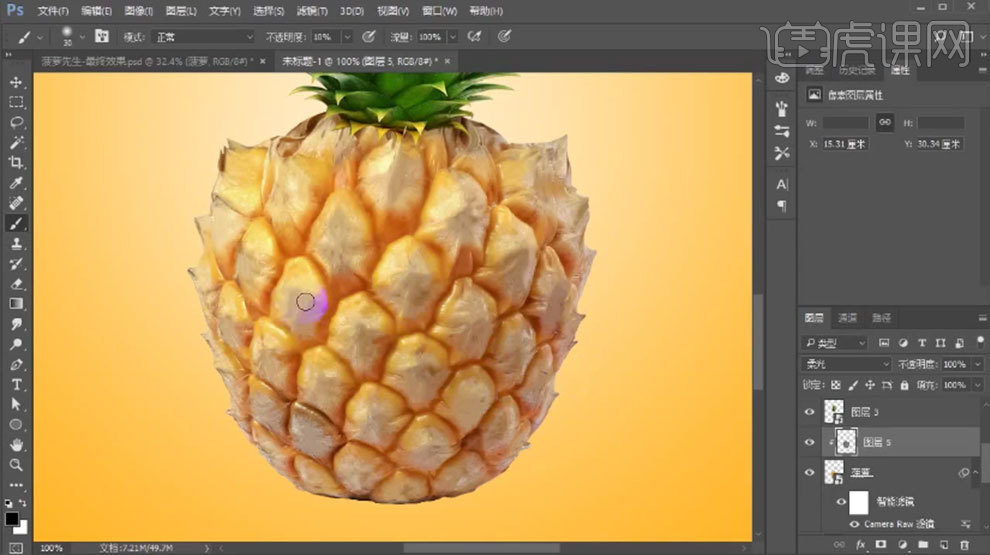
9. 新建【剪切图层】,模式为【柔光】,吸取菠萝的亮色,用【画笔】涂抹菠萝没有颜色的地方。前景色改为【亮蓝色】,继续涂抹菠萝的高光。新建【剪切图层】,模式为【正片叠底】,吸取菠萝的深色,再调深一点,涂抹菠萝的暗部。
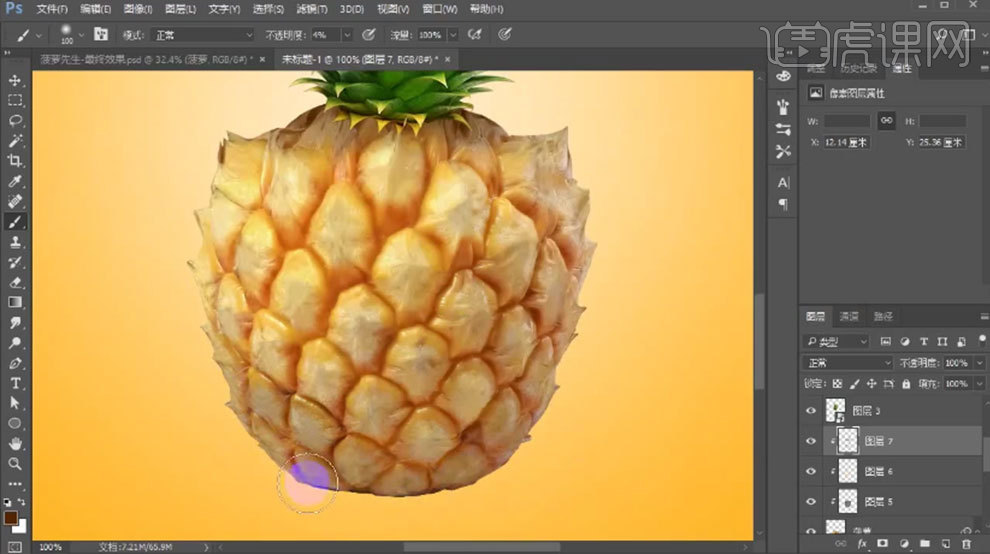
10. 新建【剪切图层】,模式为【叠加】,涂抹菠萝的纹理。将菠萝编组。选择菠萝叶,打开【Camera Raw 滤镜】,调整色调。同样的方法强化它的光影,将它编组。
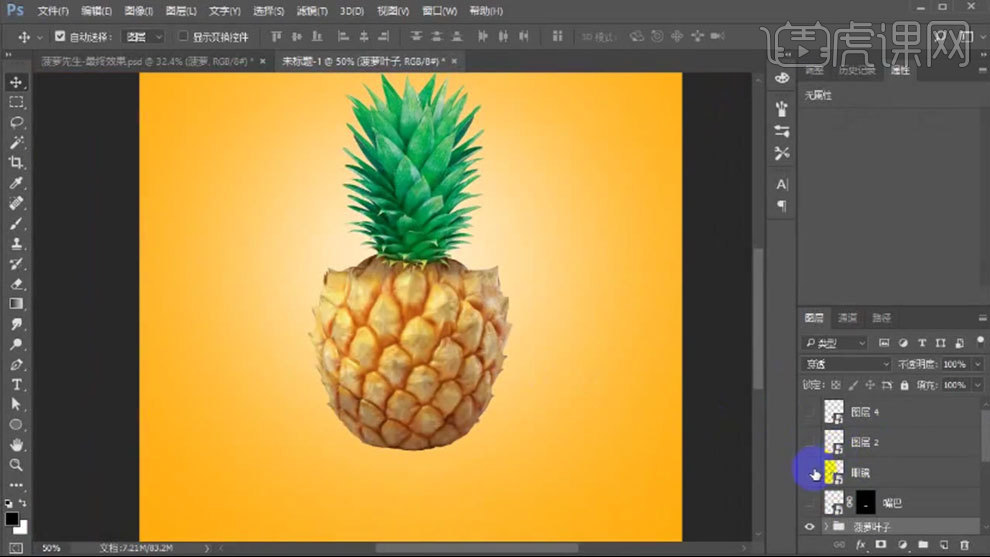
11. 显示隐藏物体,将它们分别编组。眼镜上面新建【剪切图层】,用【黑色画笔】擦除过亮的地方。然后用【白色画笔】涂抹边缘高光。新建【图层】,用【钢笔工具】绘制眼镜框中间的高光形状,填充白色,降低不不透明度。添加【蒙版】,用【画笔】过渡边缘。
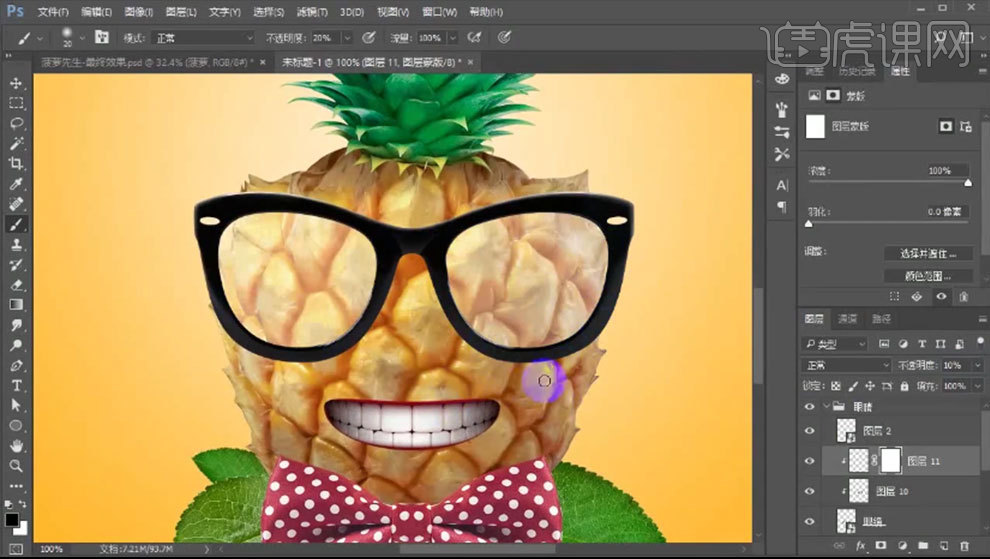
12. 新建【剪切图层】,模式为【柔光】,吸取菠萝的颜色,用【画笔】给它添加环境色。降低黄色的明度,在眼镜框中间涂抹,压暗那里。
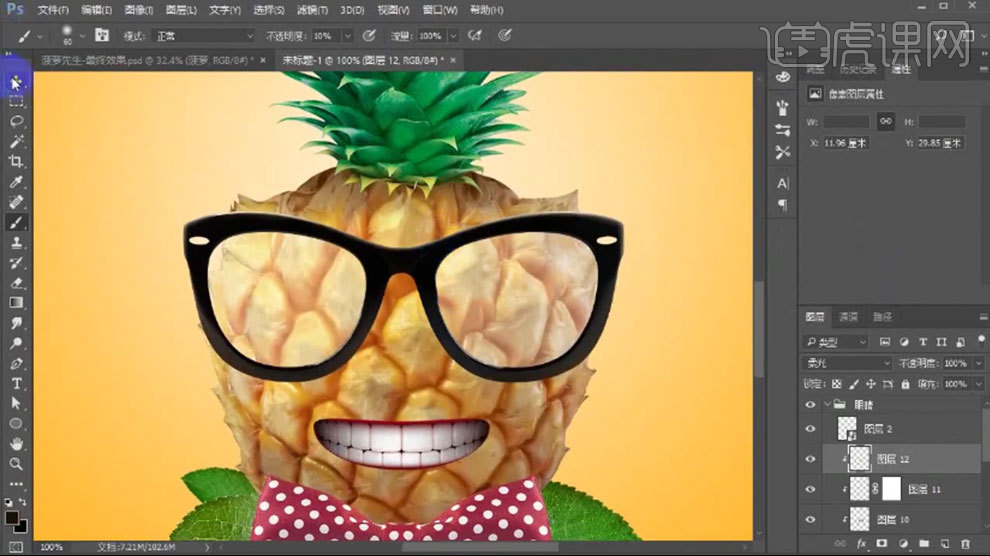
13. 选择镜片,【套索工具】选取旁边的小椭圆,【Ctrl+X】剪切。小椭圆的不透明度改为【40】,镜片的不透明度改为【20】。【Ctrl+J】复制镜片,往下移动。用【钢笔工具】绘制高光形状,复制一个放在左边。合并高光,用【蒙版】将高光中间擦暗。
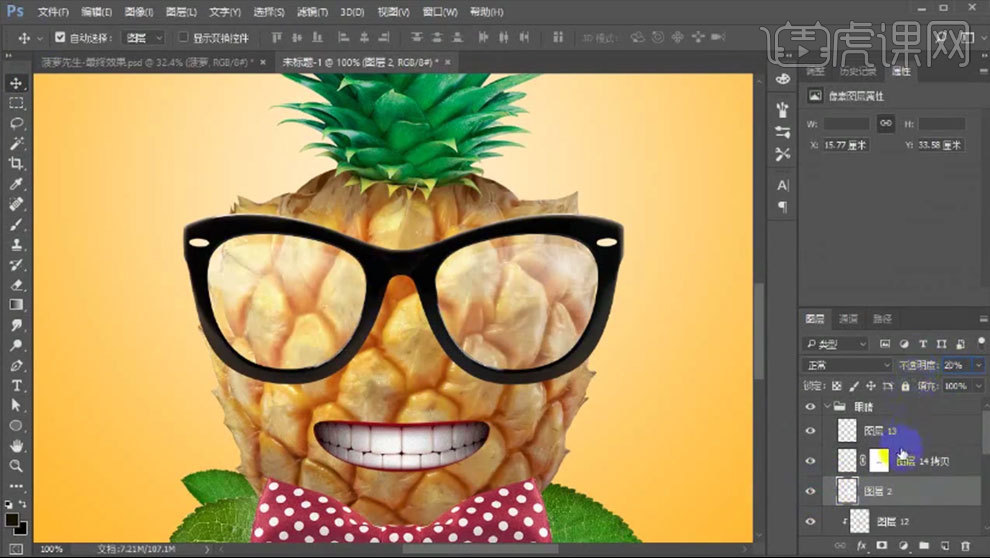
14. 调出眼镜选区,在眼镜下方新建【图层】,填充黑色,往下移动。再调出菠萝选选区,给投影编组,添加【蒙版】,选择阴影,点击-【滤镜-模糊-高斯模糊】,调整半径。添加【蒙版】,用【画笔】擦除多余的部分,模式为【正片叠底】,降低不透明度。
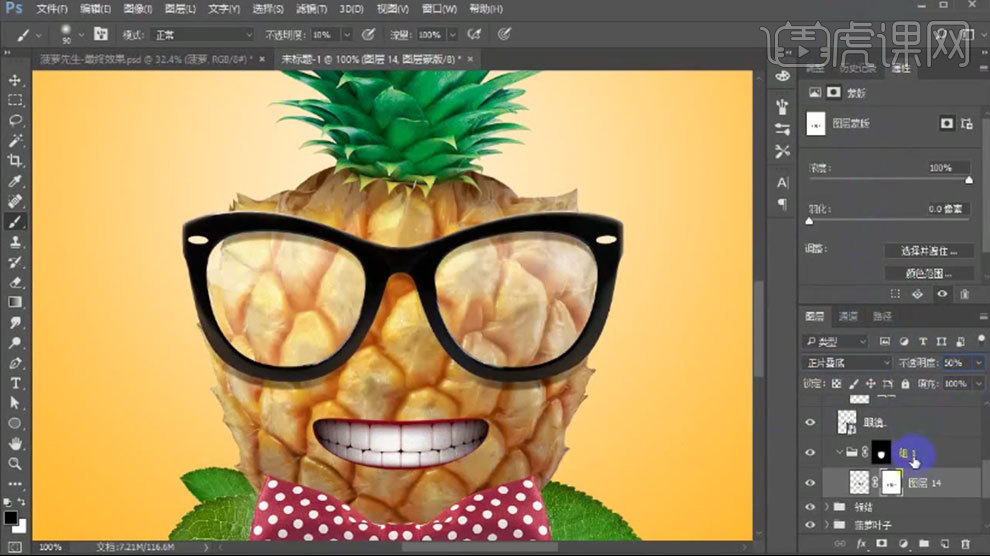
15. 新建【图层】,模式为【叠加】,用【黑色画笔】继续绘制眼镜投影。新建【图层】,吸取菠萝的颜色,给投影加点颜色。
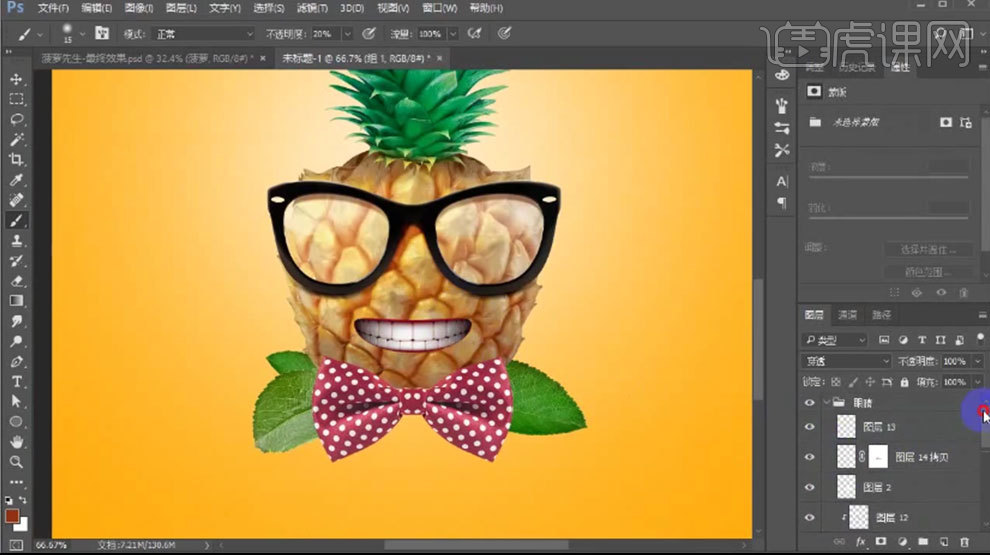
16. 在嘴巴的蒙版上用【白色画笔】涂抹边缘,擦出一点嘴巴的厚度,新建【图层】,模式为【叠加】,用【白色画笔】画出嘴巴的高光。新建【图层】,模式为【滤色】,用【白色画笔】画最亮的高光。
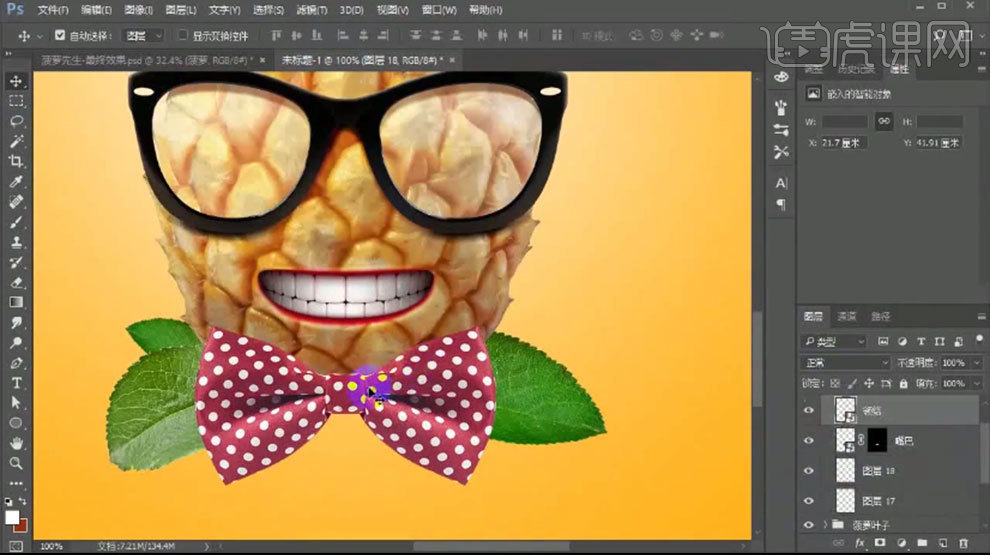
17. 选择领结,打开【Camera Raw 滤镜】,调整领带。同样的用中性灰图层,调整领带的立体感。
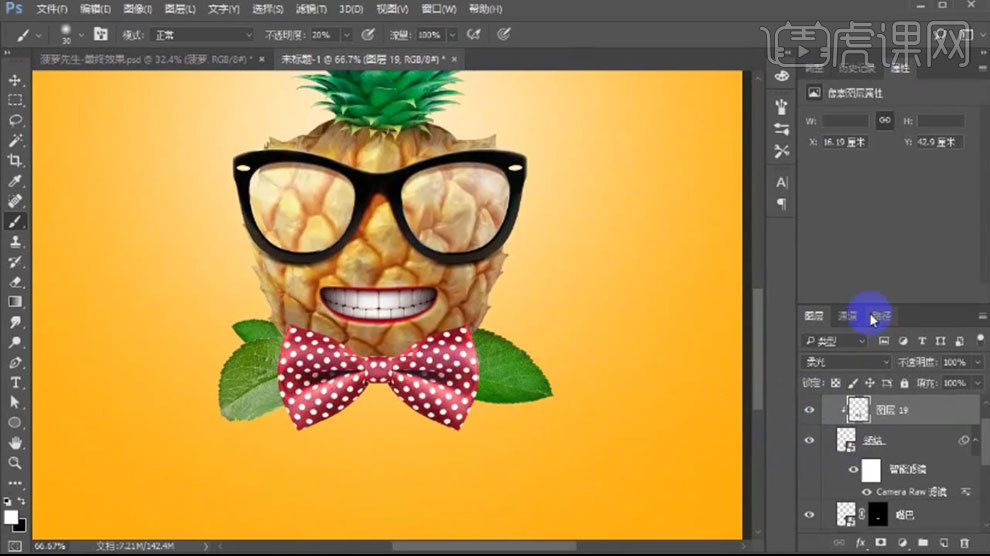
18. 合并旁边的叶子,转为智能对象。打开【Camera Raw 滤镜】,调整叶子。同样的方法给它绘制光影。复制菠萝组,合并图层。【Ctrl+M】曲线】,压暗。降低不透明度。
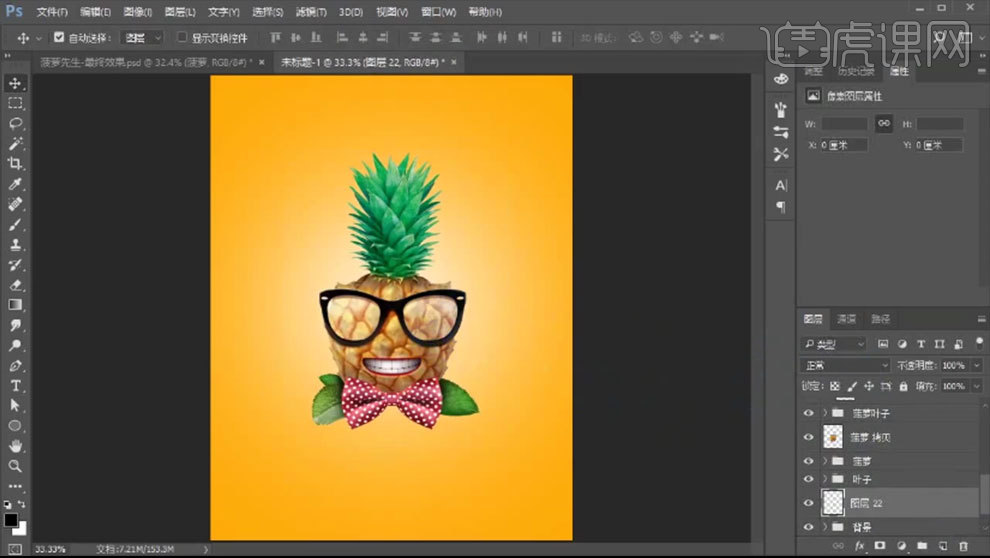
19. 新建【图层】,用【画笔】在画面点一下,【Ctrl+T】压扁,调整位置。复制一个,等比例缩小一点,颜色调深一点。【Ctrl+Alt+Shift+E】盖印图层,用【Camera Raw滤镜】给整体调色。
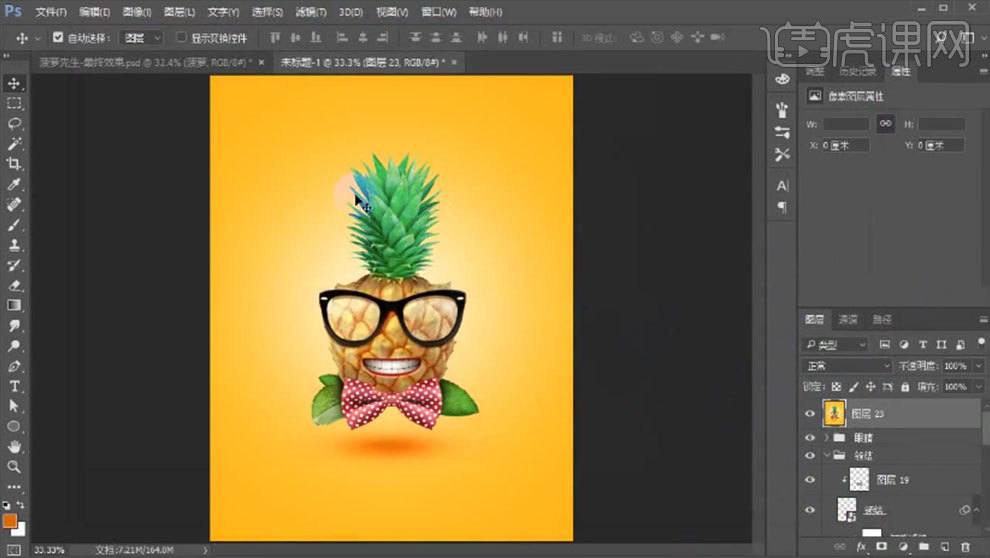
20. 最终效果如图示。